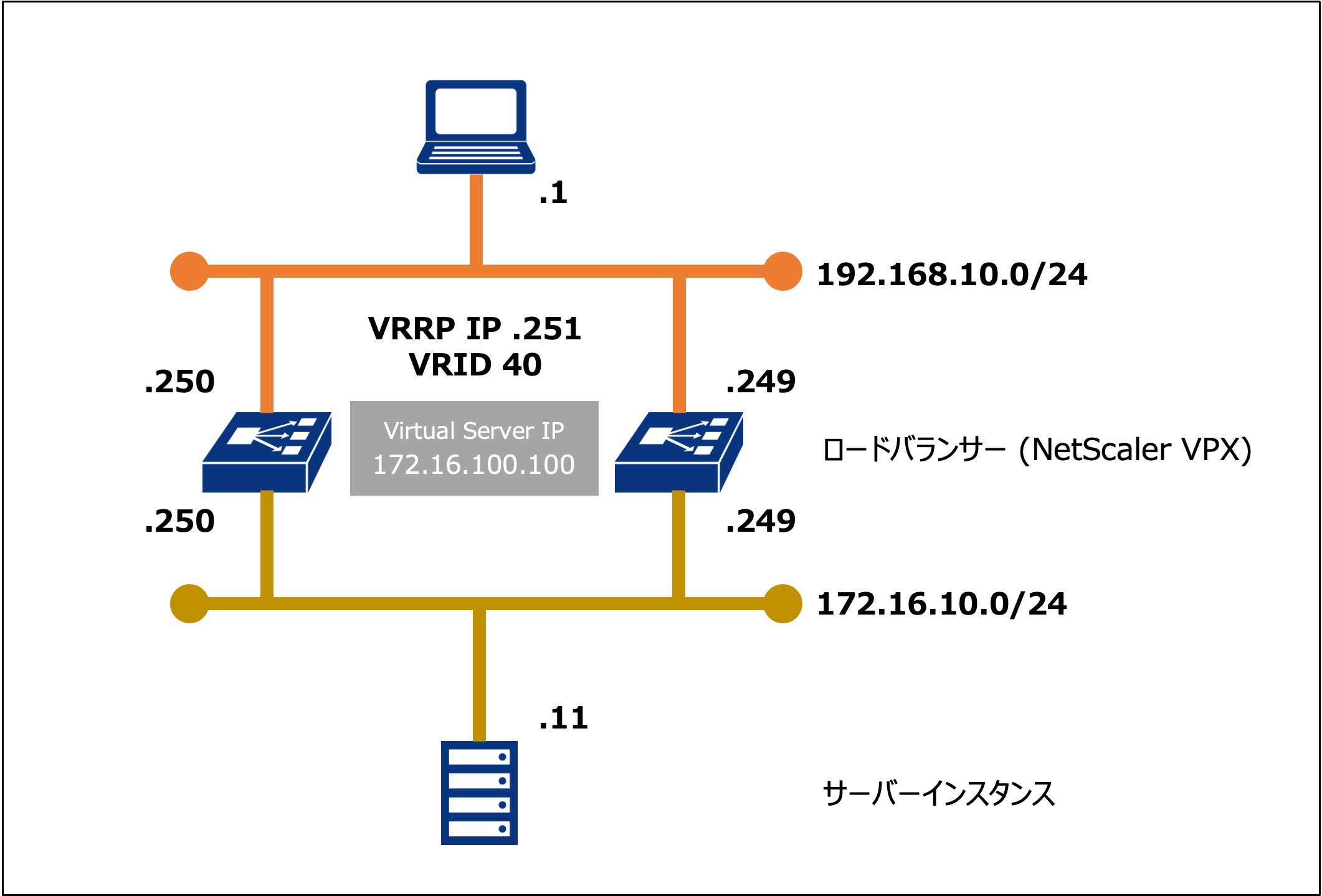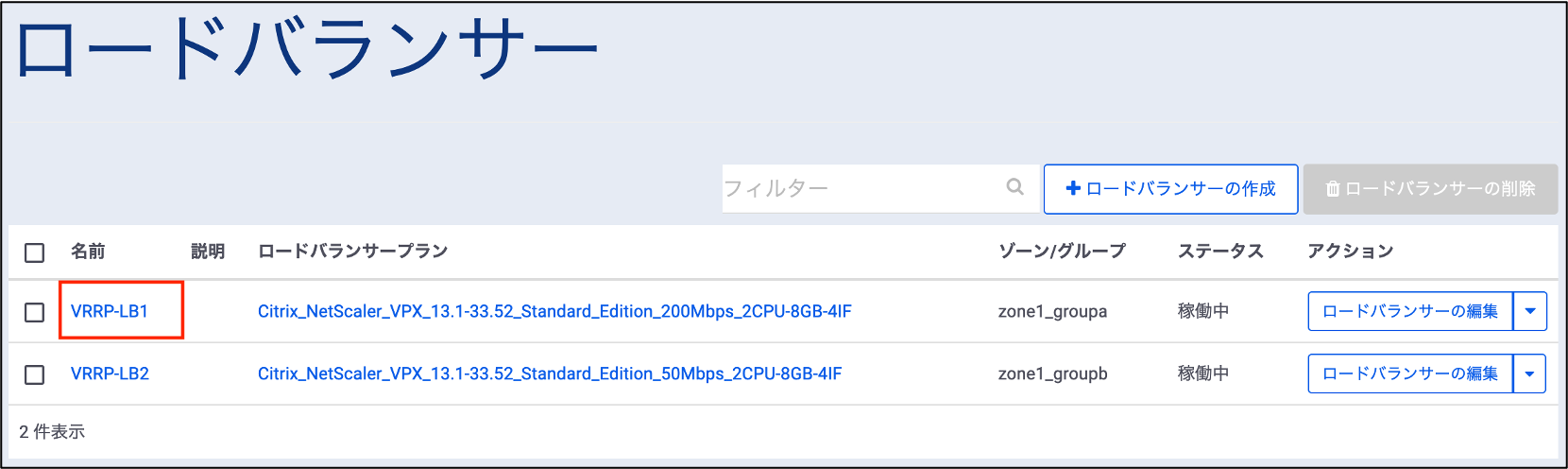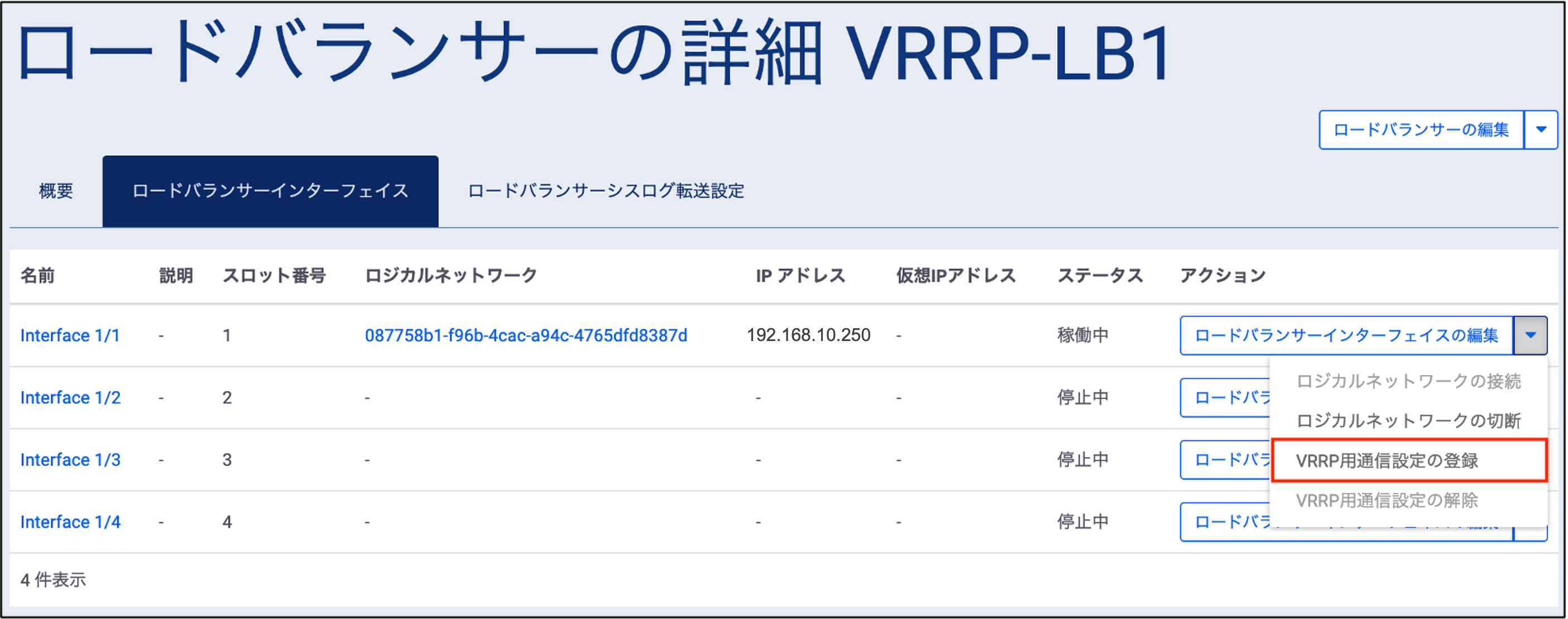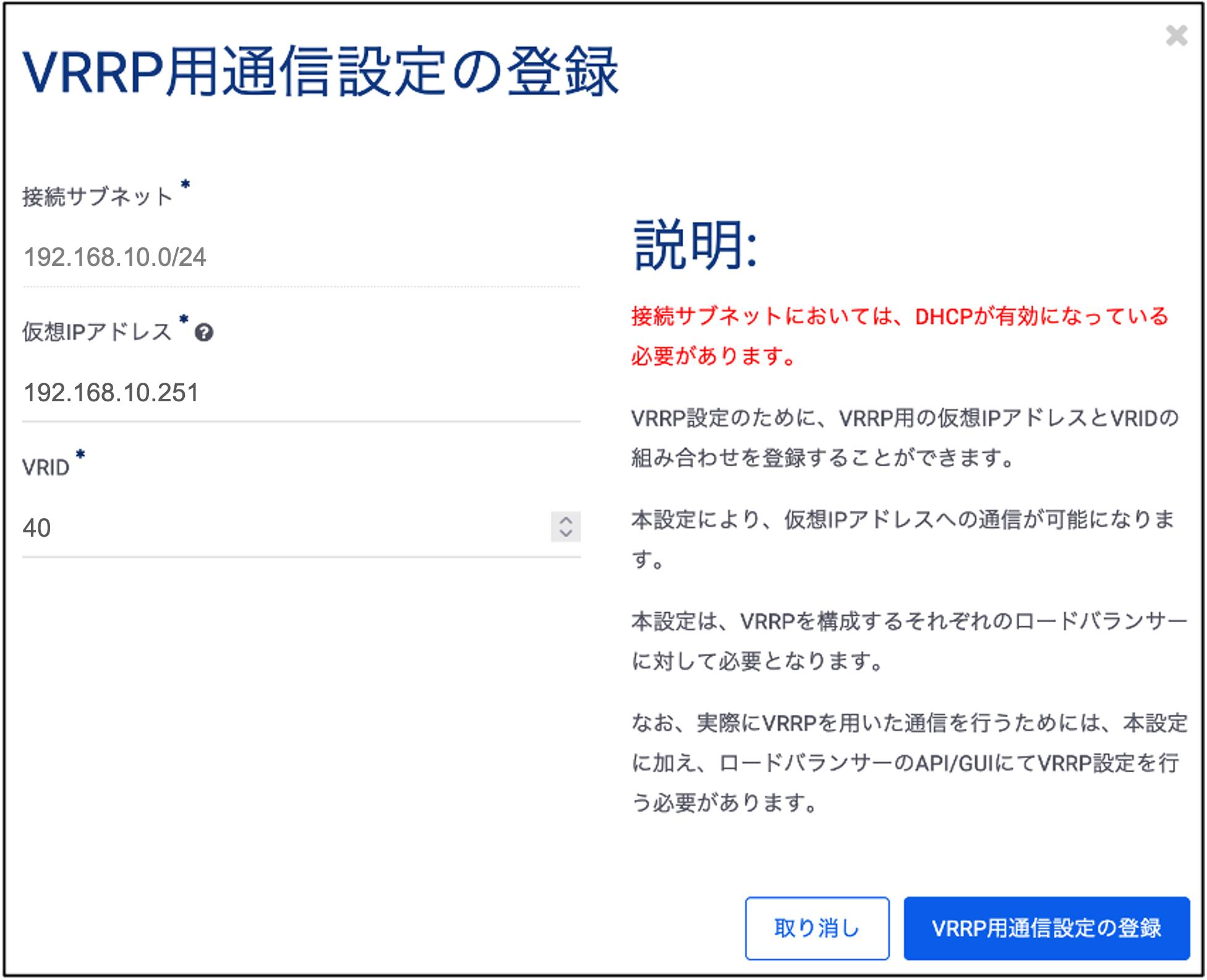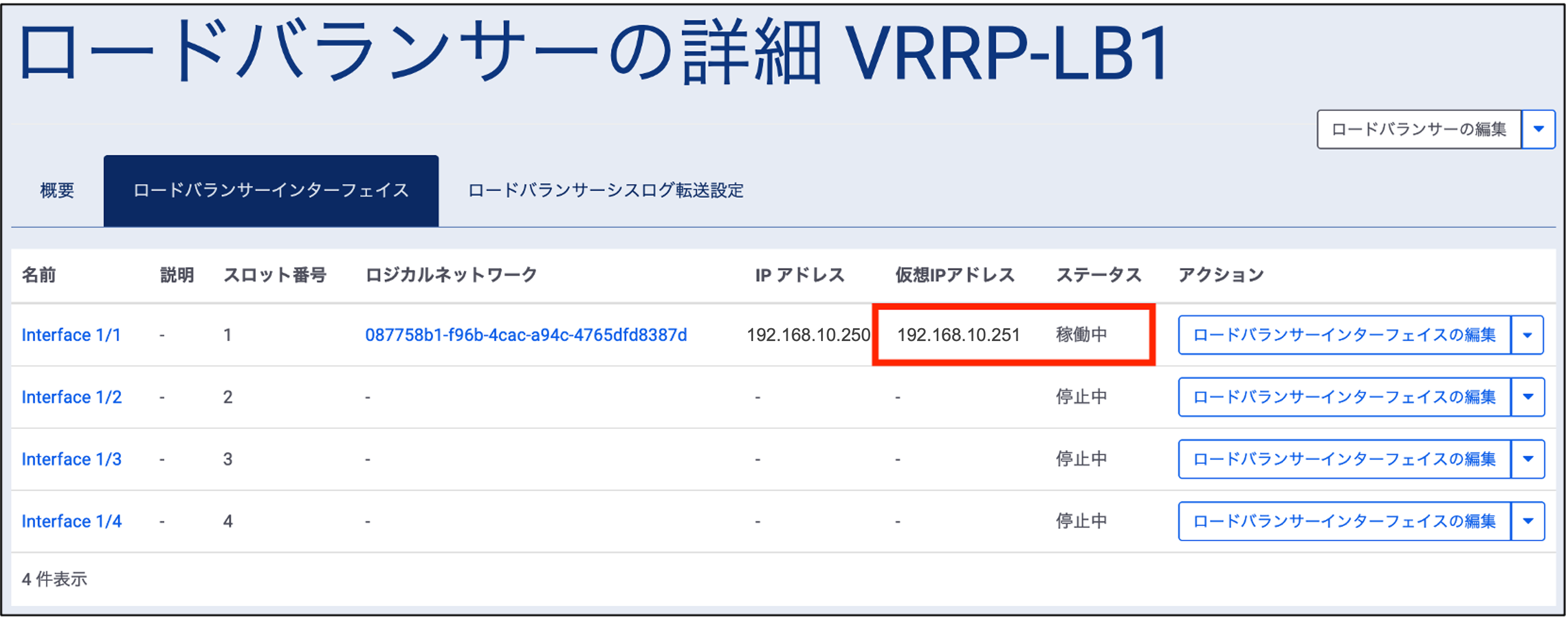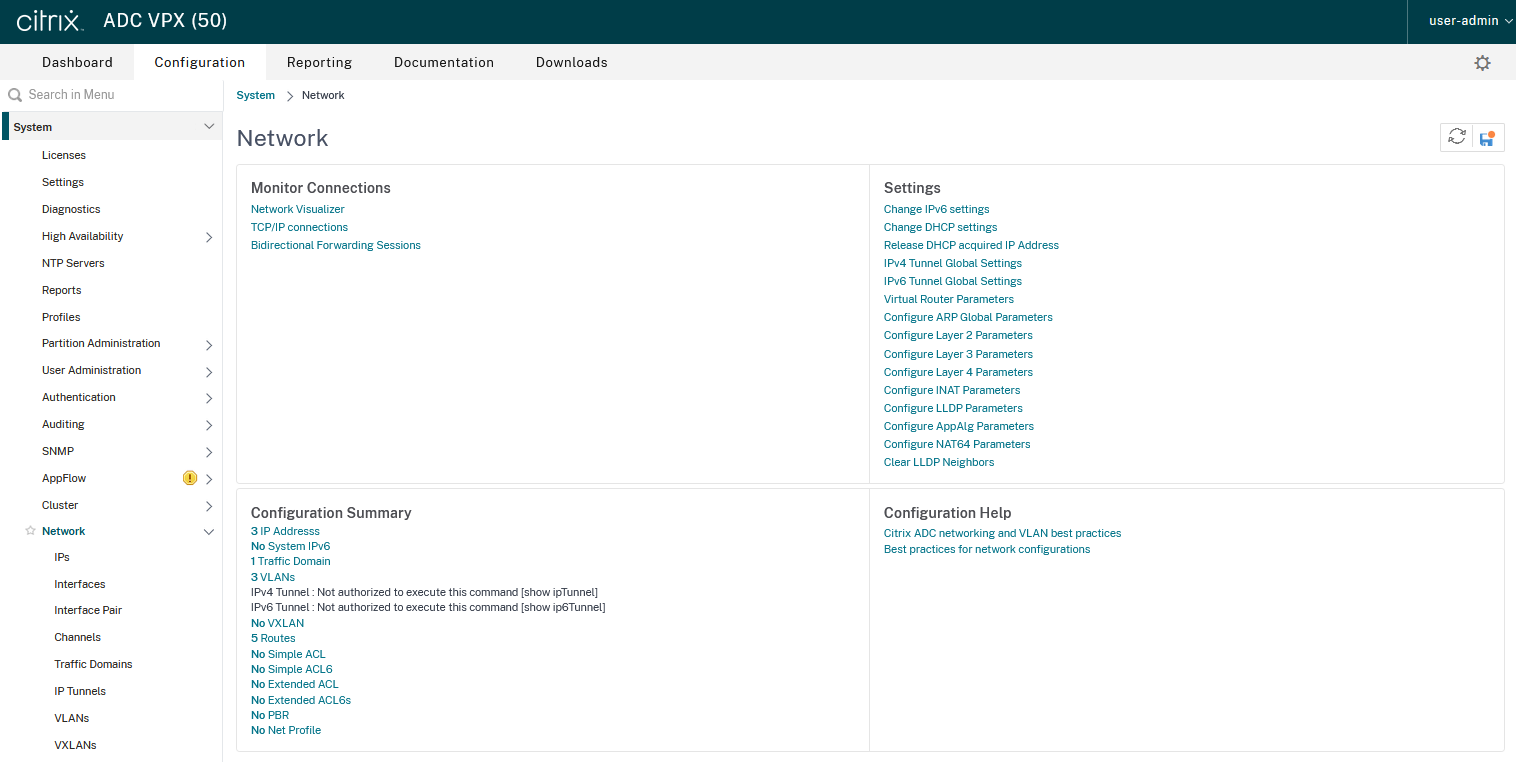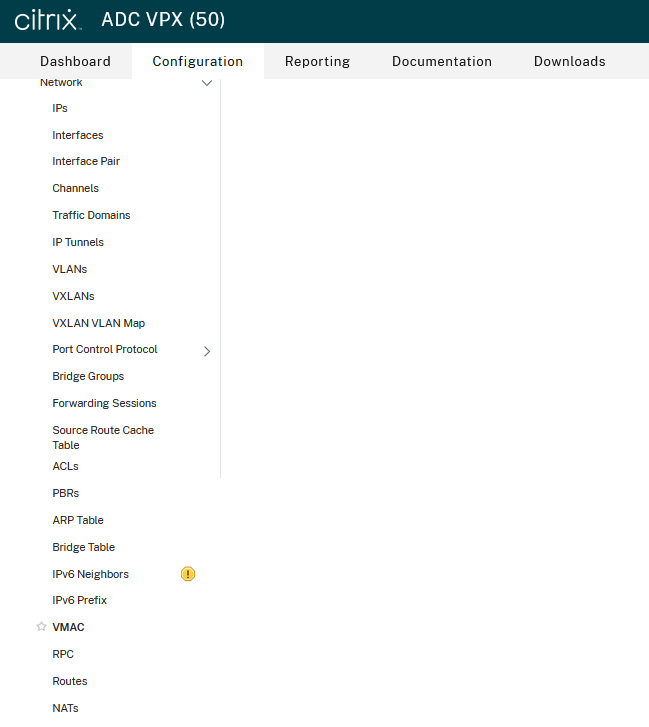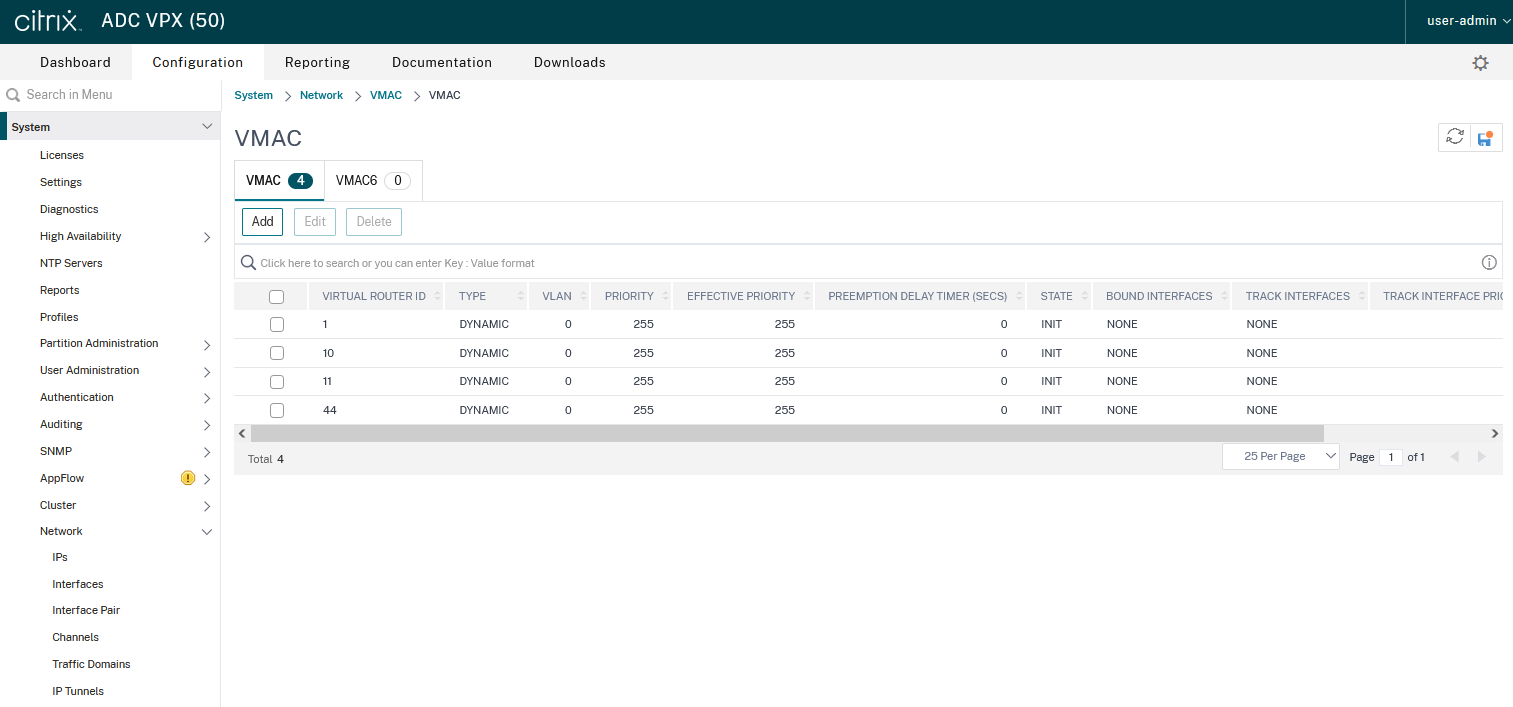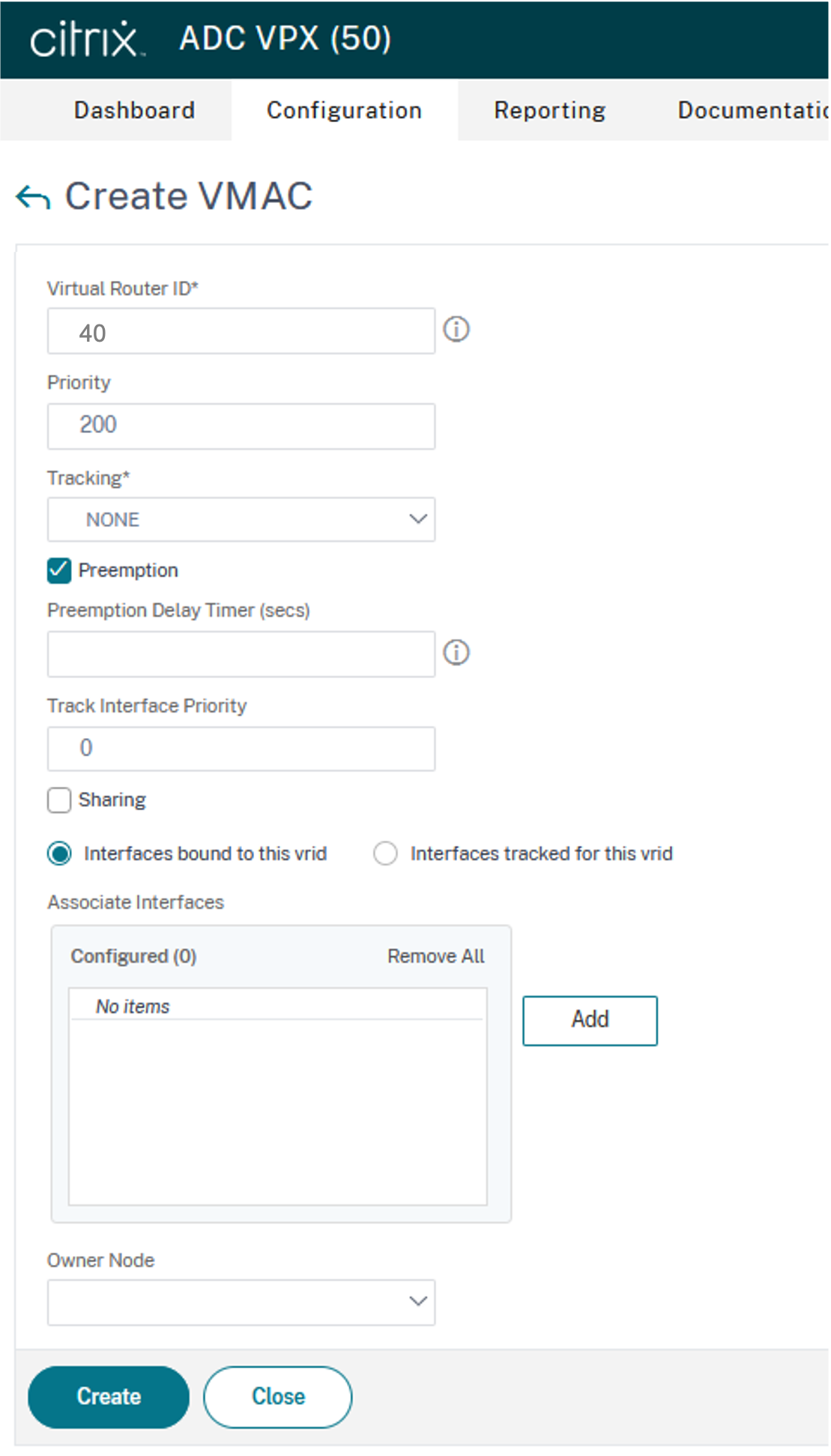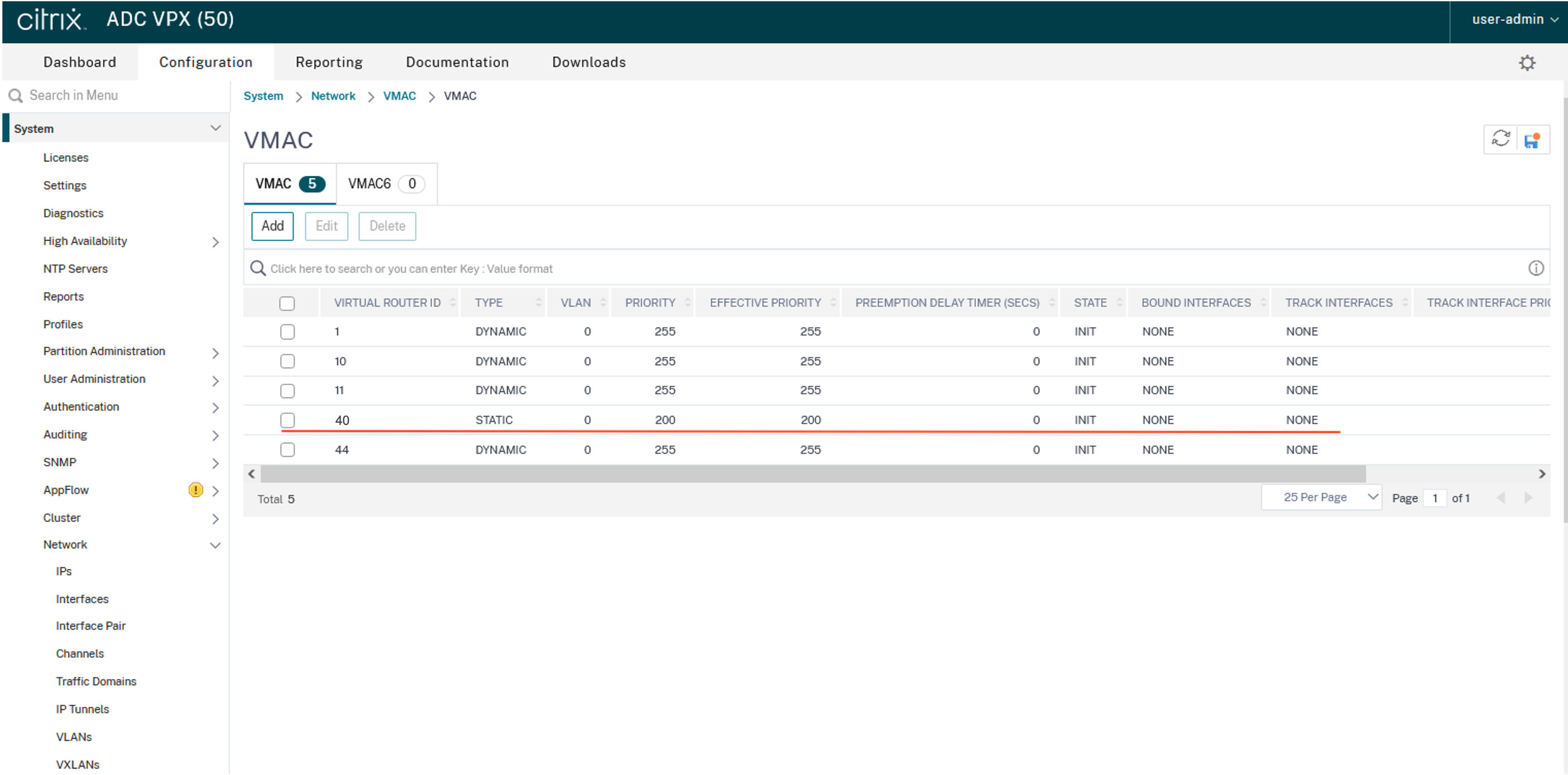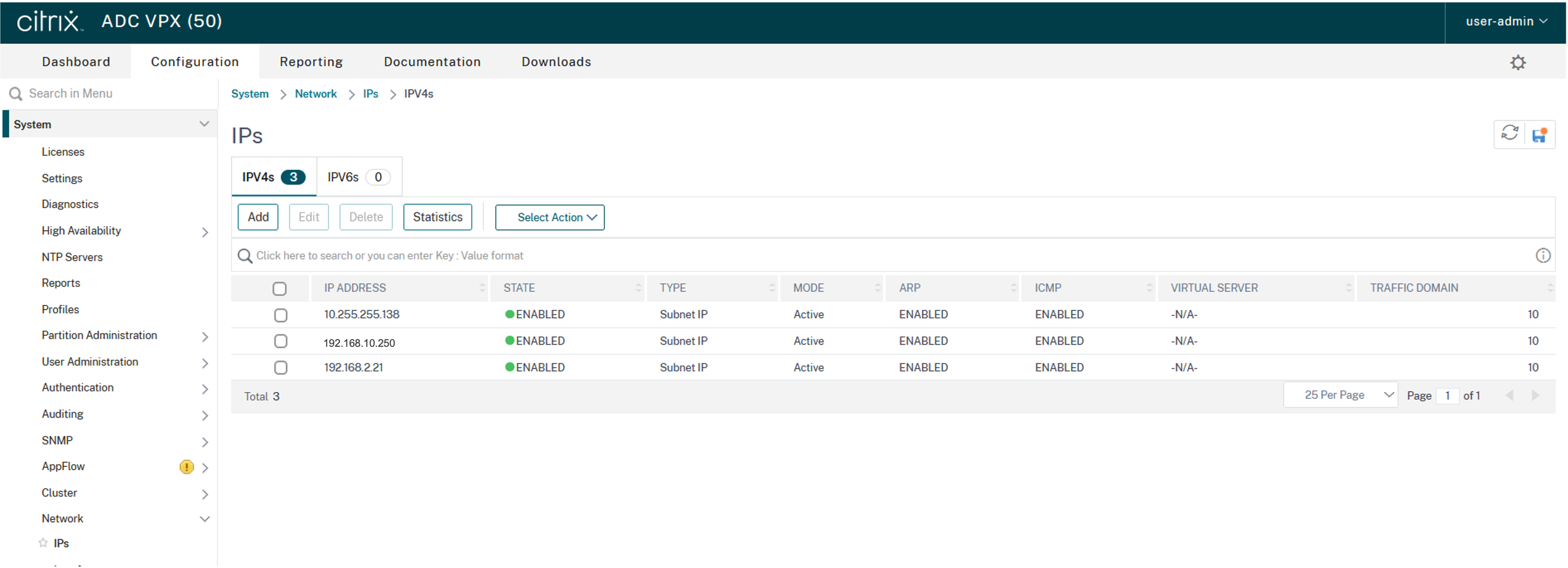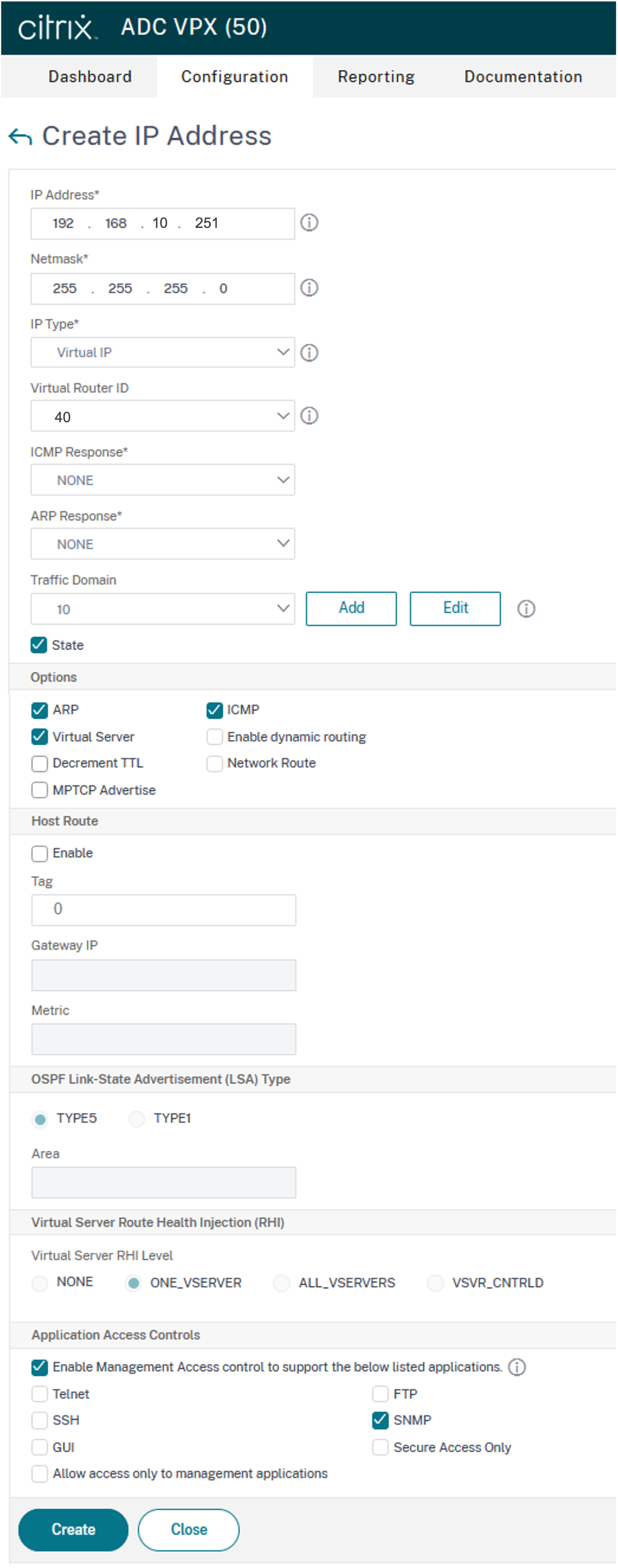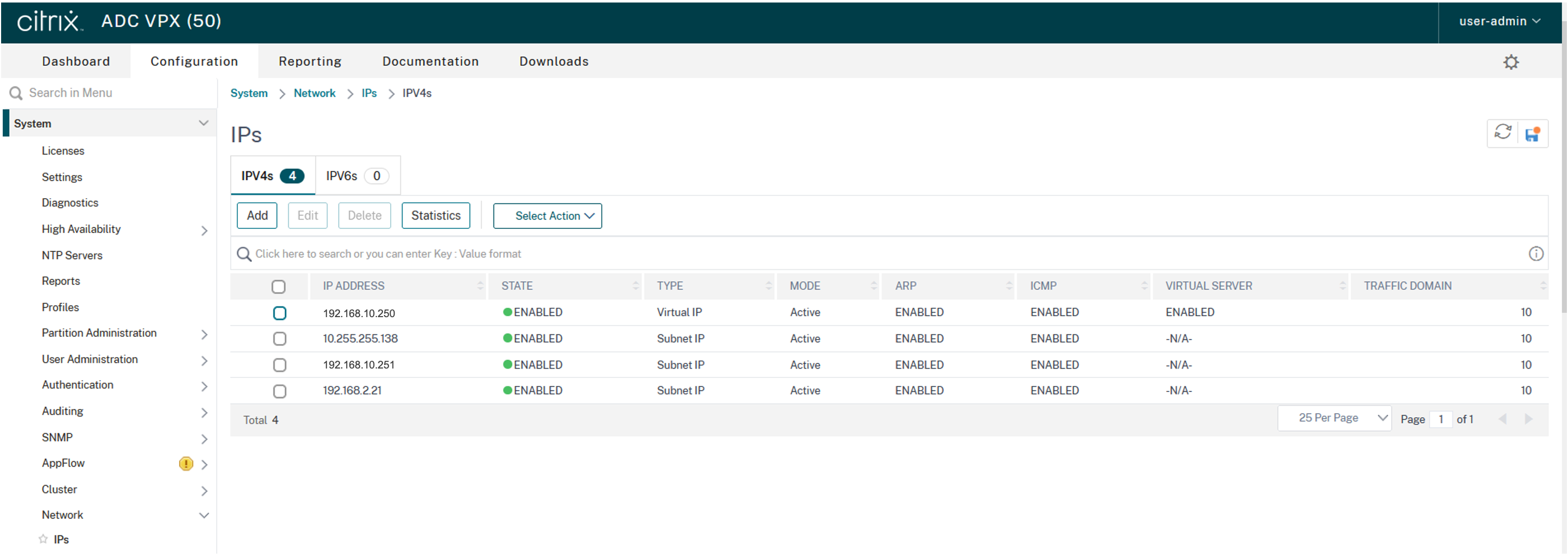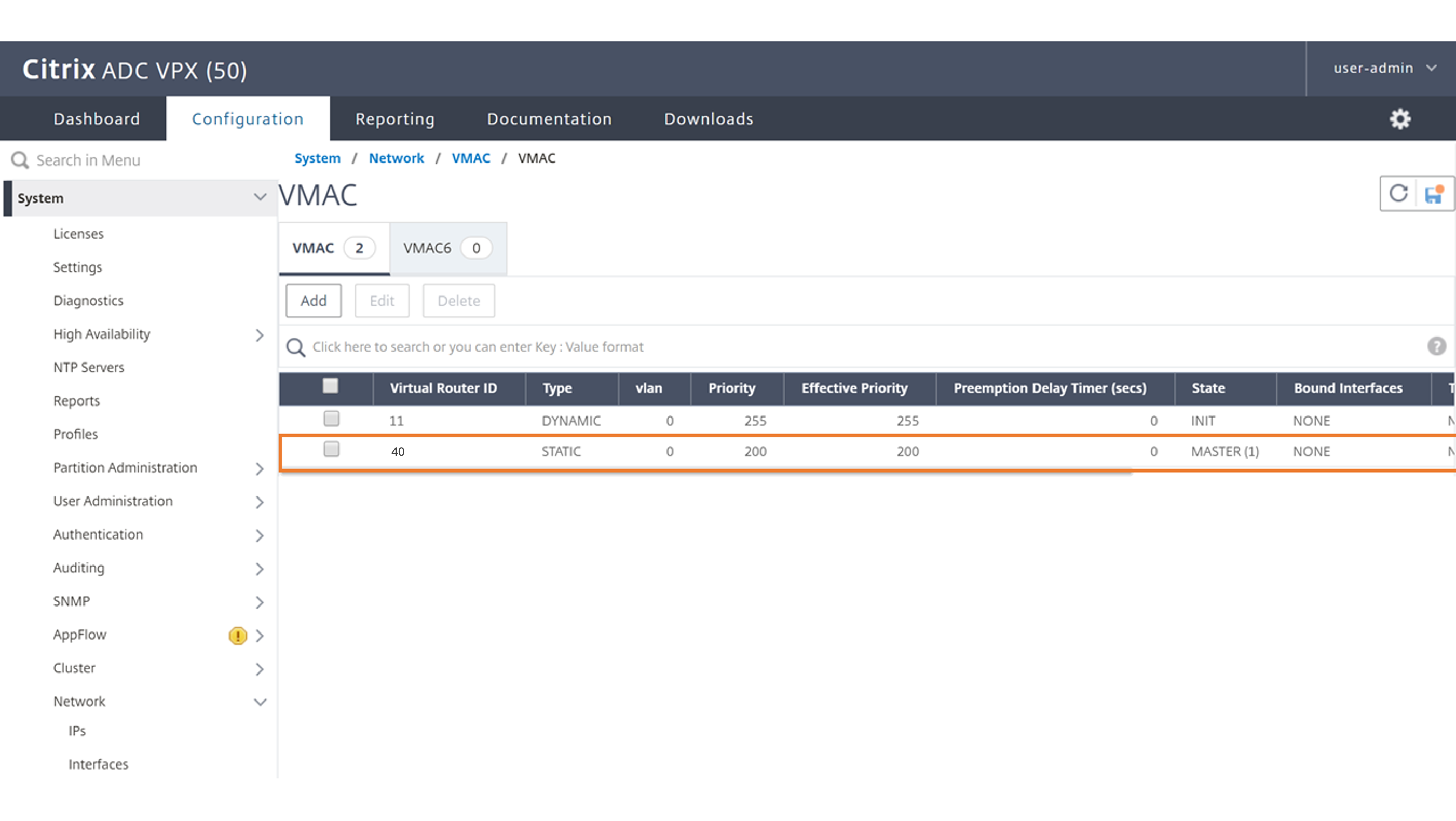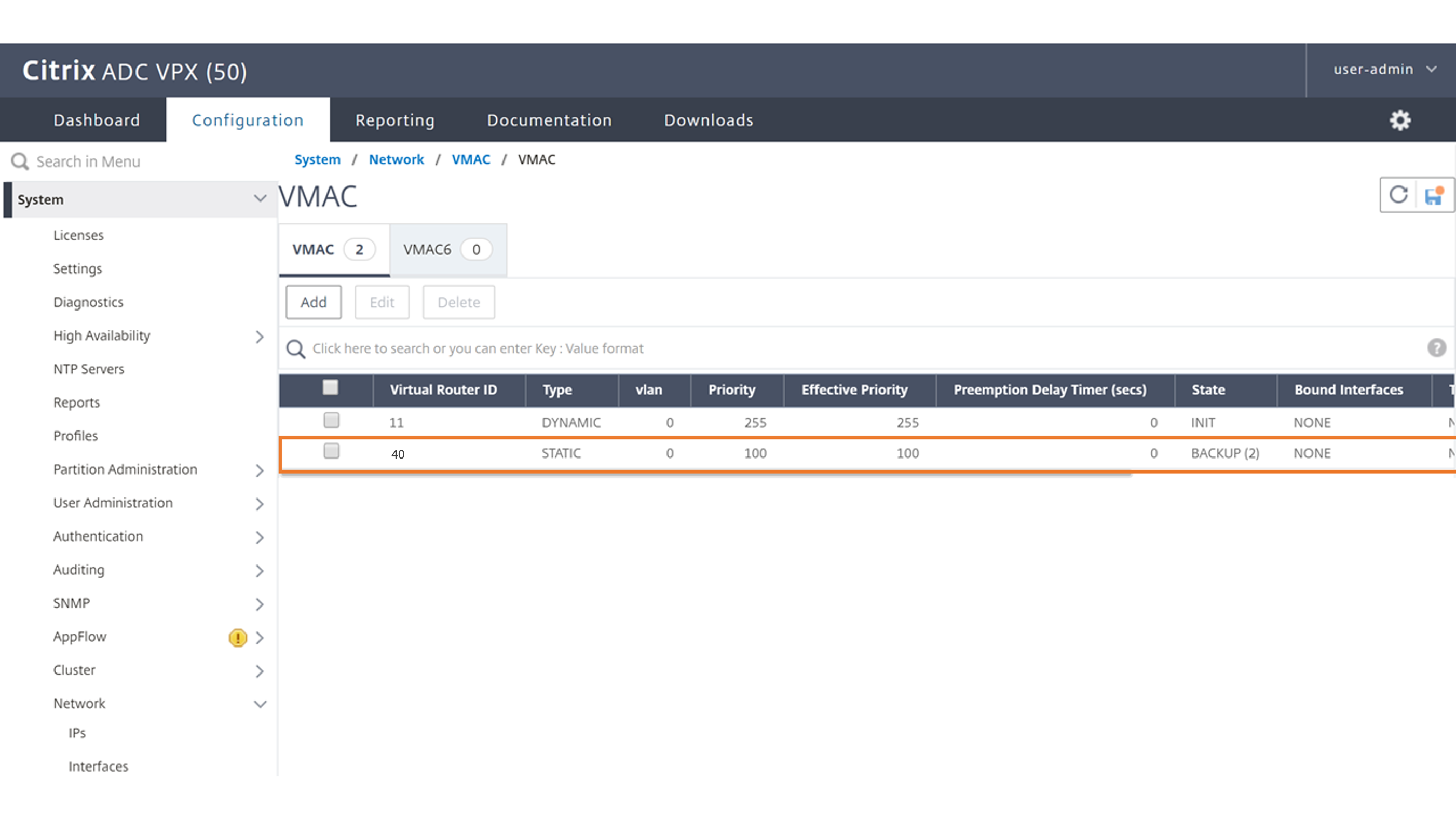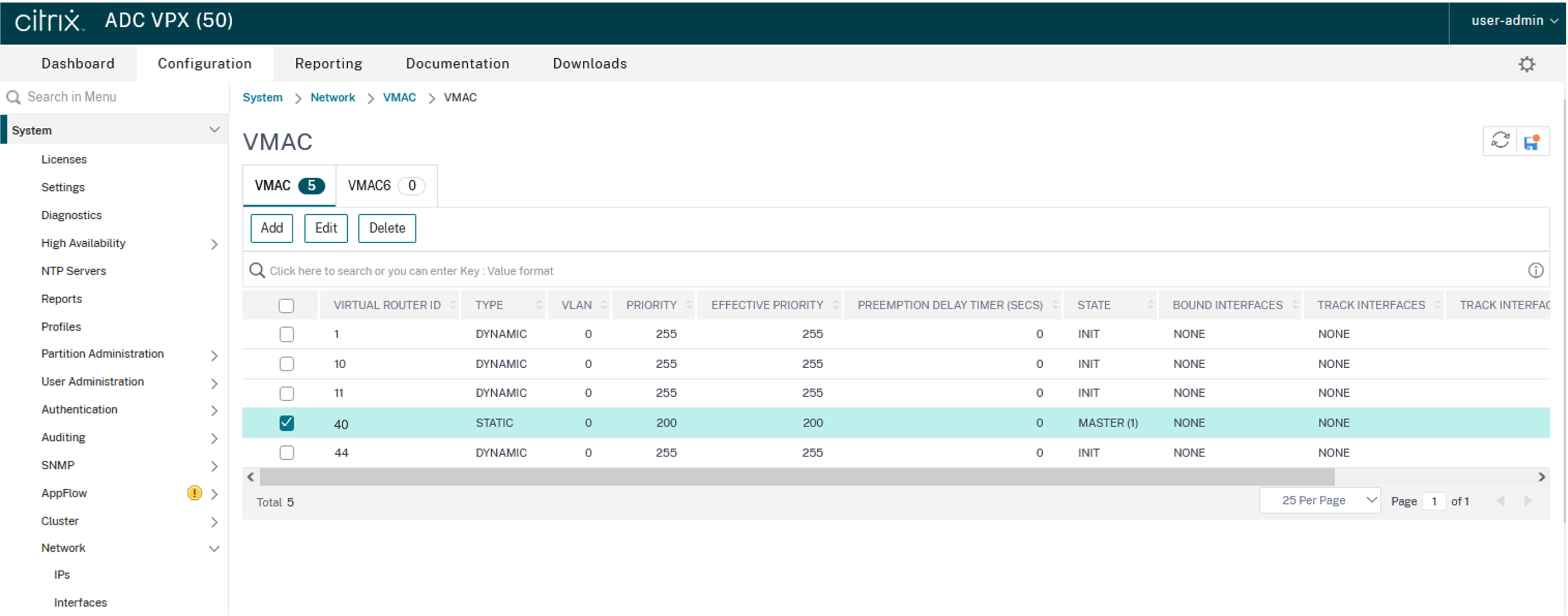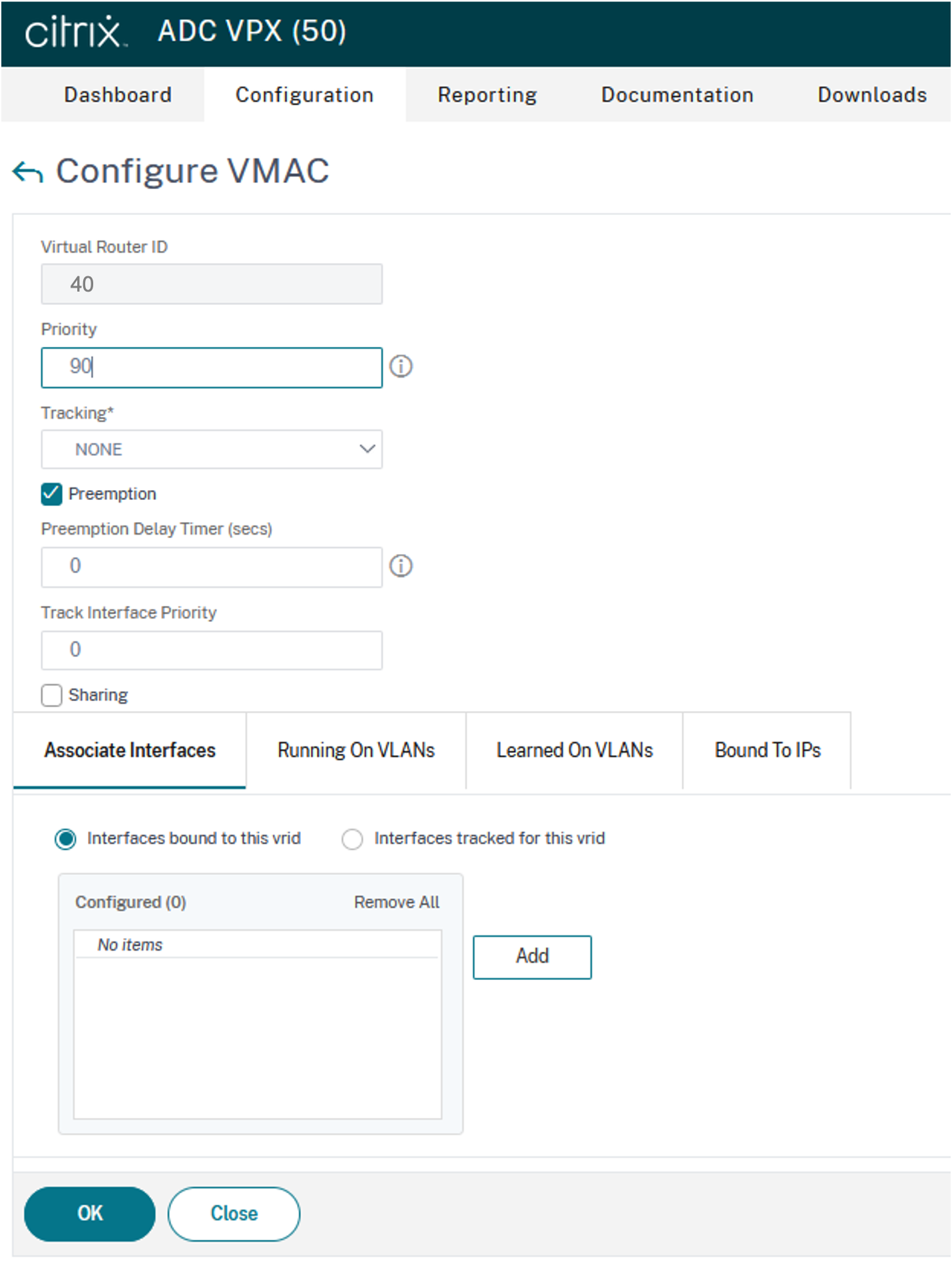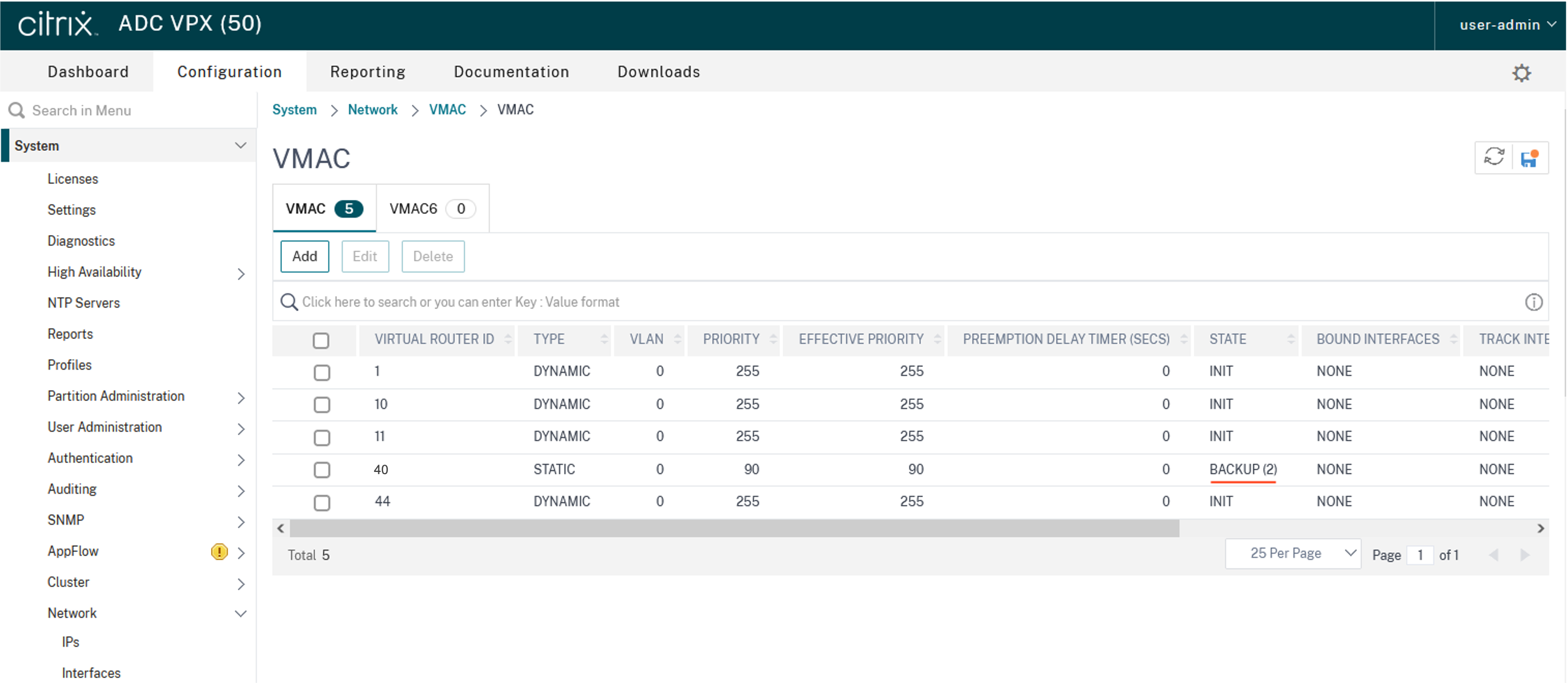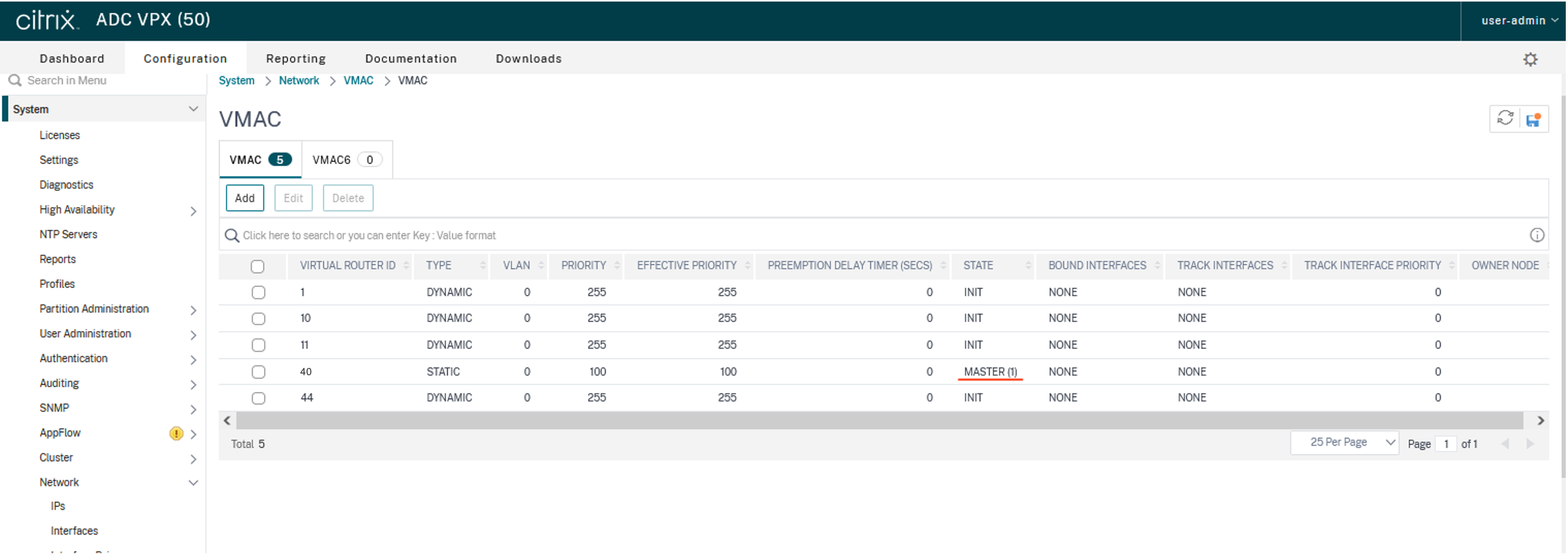VRRPによる冗長性設定¶
- 動作確認バージョン
NetScaler VPX Version13.1 Standard Edition
ここでは、VRRP機能によりロードバランサーを冗長構成する方法について紹介します。
VRRPは、2台のルータ(ここではロードバランサー)を、接続される端末等から仮想的に1台のルータとして認識させる冗長化プロトコルになります。
2台のロードバランサーはMASTERとBACKUPと呼ばれる状態で役割が分担されます。
接続される端末等からVRRPで作成した仮想IPアドレスを指定して通信をさせることが可能です。
MASTER側が異常によりパケット転送ができなくなった場合にも、自動的にBACKUP側がMASTERに状態が変化して端末からの通信は継続させることが可能になります。
注釈
制約事項については、ロードバランサー 詳細情報 の制約事項の項をあわせてご確認ください。
VRRP設定をした場合は、ロジカルネットワークのDHCP(アドレス設定機能)は「有効」としていただくようお願いいたします。DHCP設定が「無効」の場合には、弊社ネットワークにおいてソースのアドレスが0.0.0.0でARPリクエストが実施されます。この場合、一部のアプライアンスでARPリプライしないことが確認されています。
VRRPのpreemptionはデフォルトのまま有効(チェックを入れる)としていただくようお願いいたします。preemptionが無効になっている場合、全インターフェイスでステータスが一致せず、通信断が継続する場合があります。
本サービスにおいて非対称通信はサポートしておりません。NetScaler VPXは製品仕様により、複数インターフェイスのVRRPステータスを同期することができません。クライアント側でのみVRRPで冗長化を行い、NetScaler VPXのSource NATを有効化することで、行きと帰りで通信が同じ経路を通る構成としてください。構成上Source NATを設定することができない場合は、preemption機能により各インターフェイスのステータスが常に一致する構成としてください。
サンプル設定のシナリオ
2台のロードバランサー(VRRP-LB1, VRRP-LB2)のクライアントネットワーク(192.168.10.0/24)側のインターフェイスにVRRP設定をしたい
NetScaler VPXのVRRP機能の製品仕様について
NetScaler VPXのVRRPの設定をクライアント側インターフェイスとサーバー側インターフェイス双方に行った場合、それぞれのインターフェイスのVRRPステータス(MASTER/BACKUP)の同期を取ることができません。
このためクライアント側・サーバー側両方でVRRPを構成される場合にはPreemptionを有効にすることを推奨いたします。設定例として 構成ガイドをあわせてご確認ください。
注釈
送信元IPアドレスのNAT機能の設定については動作確認済み設定例の「送信元IPアドレスのNAT機能無効化 」を参照ください。
VRRP設定を行う上での注意事項
- SDPFのロードバランサー(NetScaler VPX)では、1つのインターフェイスに対して登録可能なVRRP設定(Virtual IPとVirtual Router IDのペア)は1つとなります。VRRPの設定を行う際は、VRRPの設定をするインターフェイスが接続しているロジカルネットワークのサブネットでDHCPが有効になっている必要があります。DHCPが無効になっている場合、VRRPを設定したロードバランサーの仮想IPアドレスへの通信が行えなくなる問題が発生する可能性があります。この問題が発生した場合、お客さまにてActive系のロードバランサーの再立ち上げが必要となります。
VRRPの設定はロードバランサー本体の設定だけではなく、カスタマーポータルから実行していただく手順が必要になります。以下のドキュメントに手順も記載しますのでご確認ください。
VRRPを設定される場合には、Virtual ServerのIPアドレスと仮想IPアドレスは別のセグメントに設定いただくようお願いいたします。同一セグメントに設定するとMaster/Backupが正常に機能しない可能性がございます。
Contents
VRRP-LB1の設定¶
SDPFポータルでの設定
設定項目 |
設定値 |
設定インターフェイス |
Interface 1/1 |
仮想IPアドレス |
192.168.10.251 |
VRID |
40 |
ロードバランサー(VRRP-LB1)管理ポータルでの設定
設定項目 |
設定値 |
Virtual Router ID |
40 |
Priority |
200 |
Tracking |
NONE |
Preemption |
チェックを入れる |
Track Interface Priority |
0 |
Interfaces bound to this vrid |
チェックを入れる |
設定項目 |
設定値 |
IP Address |
192.168.10.251 |
Netmask |
255.255.255.0 |
IP Type |
Virtual IP |
Virtual Router ID |
40 |
ICMP Response |
NONE |
ARP Response |
NONE |
Traffic Domain |
10(必ず10を指定してください) |
State |
チェックを入れる |
ARP |
チェックを入れる |
ICMP |
チェックを入れる |
Virtual Server |
チェックを入れる |
Enable Management Access control to support the below listed applications |
チェックを入れる |
SNMP |
チェックを入れる |
VRRP-LB2の設定¶
SDPFポータルでの設定
設定インターフェイス |
Interface 1/1 |
仮想IPアドレス |
192.168.10.251 |
VRID |
40 |
ロードバランサー(VRRP-LB2)管理ポータルでの設定
設定項目 |
設定値 |
Virtual Router ID |
40 |
Priority |
100 |
Tracking |
NONE |
Preemption |
チェックを入れる |
Track Interface Priority |
0 |
Interfaces bound to this vrid |
チェックを入れる |
設定項目 |
設定値 |
IP Address |
192.168.10.251 |
Netmask |
255.255.255.0 |
IP Type |
Virtual IP |
Virtual Router ID |
40 |
ICMP Response |
NONE |
ARP Response |
NONE |
Traffic Domain |
10(必ず10を指定してください) |
State |
チェックを入れる |
ARP |
チェックを入れる |
ICMP |
チェックを入れる |
Virtual Server |
チェックを入れる |
Enable Management Access control to support the below listed applications |
チェックを入れる |
SNMP |
チェックを入れる |
VRRPの設定反映確認¶
ロードバランサー(VRRP-LB1)の設定確認
ロードバランサー(VRRP-LB2)の設定確認
障害時動作確認¶
ロードバランサー(VRRP-LB1)障害時の動作確認
注釈
VRRPステータスが切り替わらない場合は、上部の更新ボタンをクリックしてください。
注釈
VRRPステータス表示が切り替わらない場合は、上部の更新ボタンをクリックしてください。